发布时间:2025-07-25 10:46:31 来源:转转大师 阅读量:21681
跳过文章,直接PDF转图片在线转换免费>> AI摘要
AI摘要本文介绍了五种将PDF文件转换为图片的方法。方法一:使用截图工具,适合少量内容转换,但可能影响清晰度;方法二:在线转换工具,操作简便,无需安装软件,但受网络影响;方法三:专业软件如Adobe Acrobat,支持多种格式,质量高;方法四:通过Word转换,适合少量文字,但图片大小受限;方法五:使用Photoshop,可转换高清图片,但操作较繁琐。用户可根据需求选择合适的方式进行转换。
摘要由平台通过智能技术生成
在日常工作中,我们经常需要将PDF文件转换为图片格式,以便于分享、编辑或打印。那么电脑如何pdf转图片呢?本文将为您介绍五种高效的PDF转图片方法,帮助您轻松完成转换任务。
如果您只需要将PDF文件中的部分内容转换为图片,可以使用电脑中的截图工具。
操作如下:
1、打开需要转换的PDF文件。2、使用截图工具(如Windows自带的截图工具、QQ截图等)选中需要转换的部分。
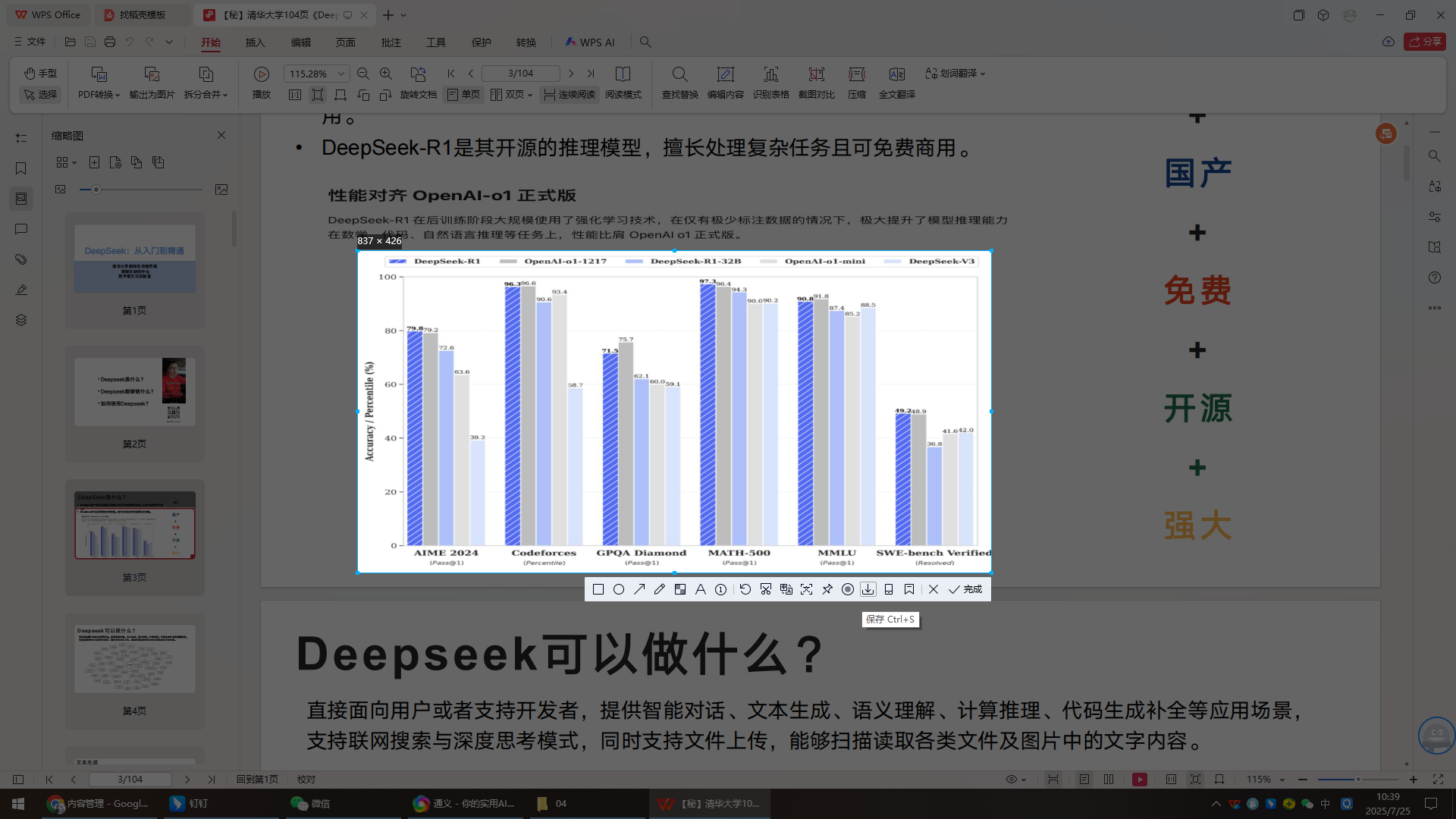
3、将截图保存为您需要的图片格式。
注意:这种方法简单易行,但可能无法保持原文件的清晰度和格式。
在线转换工具是一种简便快捷的方法,可以直接在浏览器中操作,无需下载安装任何软件。下面以转转大师在线PDF转图片操作为例。
操作如下:
1、打开在线PDF转图片网址:https://pdftoword.55.la/pdf-to-jpg/
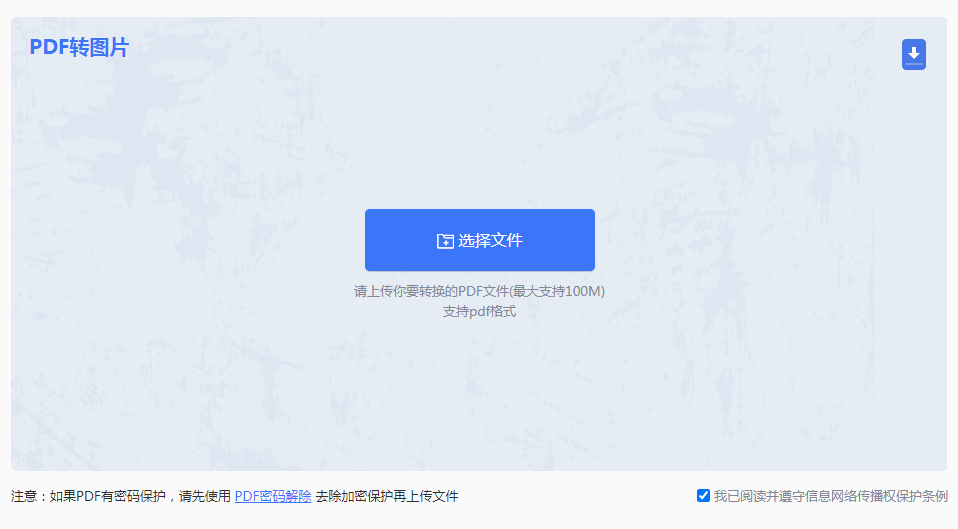
2、点击选择文件,然后上传PDF文件。
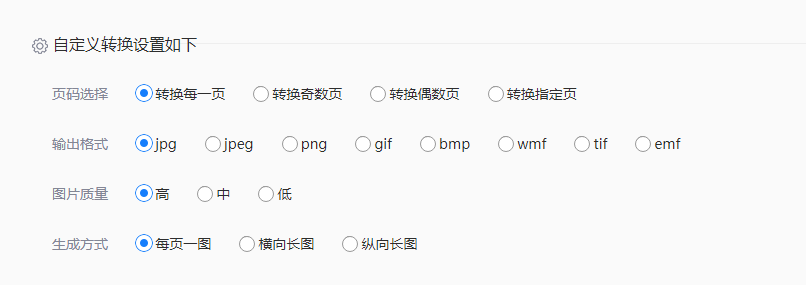
3、如果有别的要求,可以自定义一下转换设置。PDF文件可以转换成jpg、jpeg、png、gif、bmp、wmf、tif、emf等多种格式的图片。
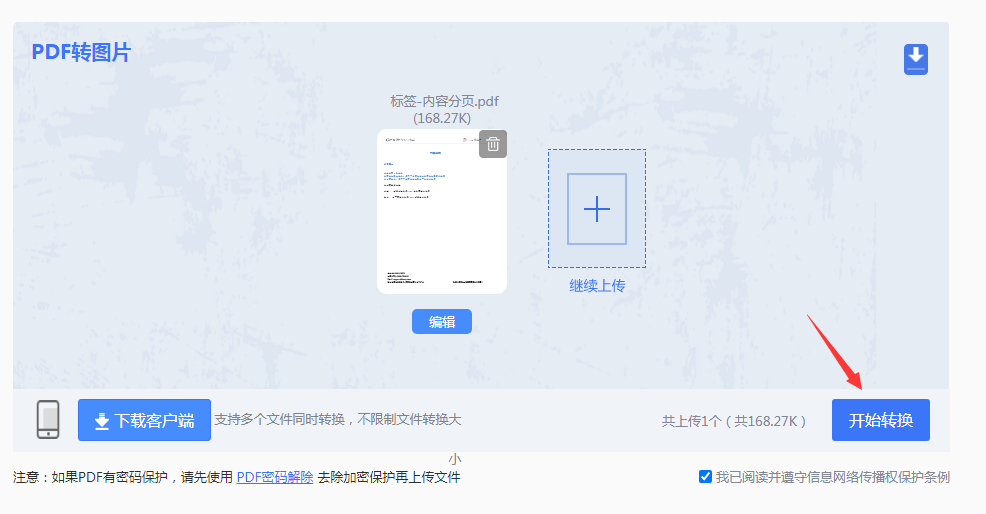
4、点击开始转换,然后等待转换成功就可以了。
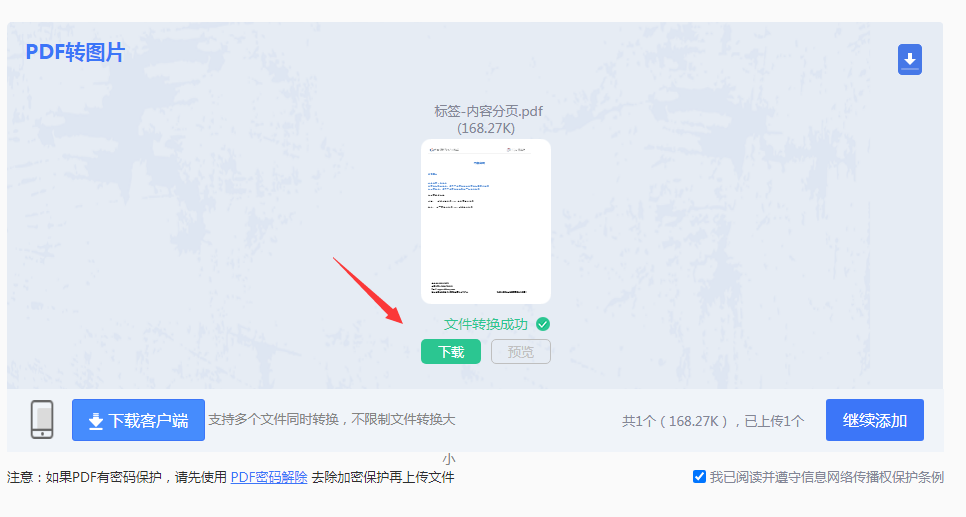
5、这样就转换好了,点击下载文件。
注意:由于是在线转换,可能会受到网络速度和服务器性能的影响。
在市面上有许多专业的PDF转图片软件可供选择,例如Adobe Acrobat、Foxit PhantomPDF、转转大师等。这些软件功能强大,可以实现PDF到各种图片格式(如JPG、PNG、BMP等)的转换,用户只需打开PDF文件,选择转换格式并进行保存即可。这种方法转换出的图片质量高,适合对图片质量有要求的用户。下面以转转大师操作为例。
操作如下:
1、百度搜索“转转大师”官网下载客户端,安装并打开。

2、选择PDF转换-文件转图片,然后上传文件进行转换就行,客户端转换的好处就是可以批量转,速度也快。

注意:大文件建议分批次处理。建议提前规划输出目录,避免文件混乱。
如果你只是需要少量的文件内容,而且文档刚好可以扫描的话,那么直接用Word文档就可以解决问题了。操作也不困难,选中文字并复制到新建的word文档中,再转为图片就可以了。
操作如下:
1、首先将粘贴复制过来的文字在新建的word上,在Word上再复制一遍文字内容,接着另起一行,鼠标右键打开【选择性粘贴】。
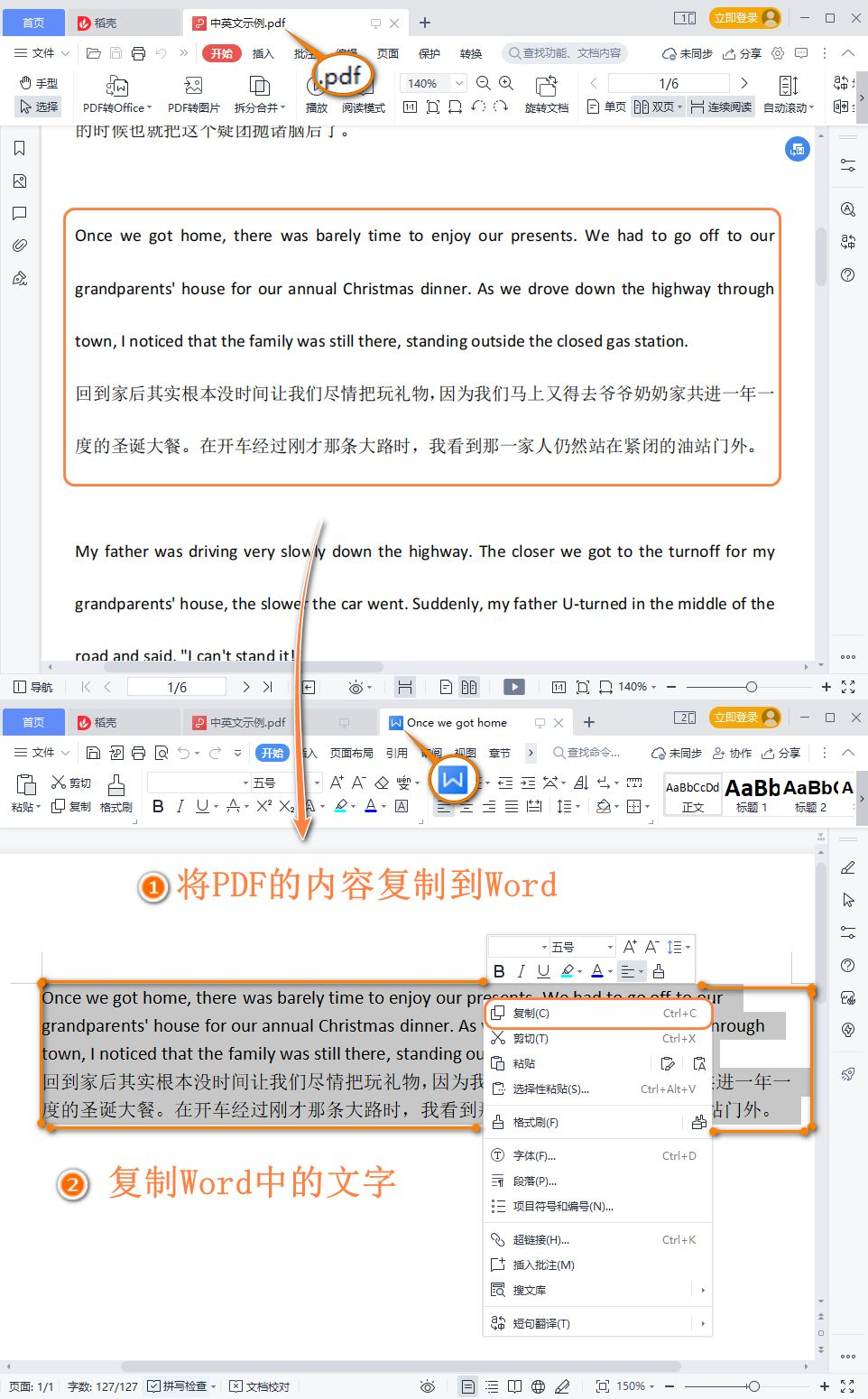
2、然后在弹出的界面中,选择【图片(Windows元文件)】,点击【确定】。
3、从下面的图中可以看出,粘贴后的文字已经转换成为图片了。如果需要保存的话,右键点击图片选择“另存为”就可以在桌面上看到了。
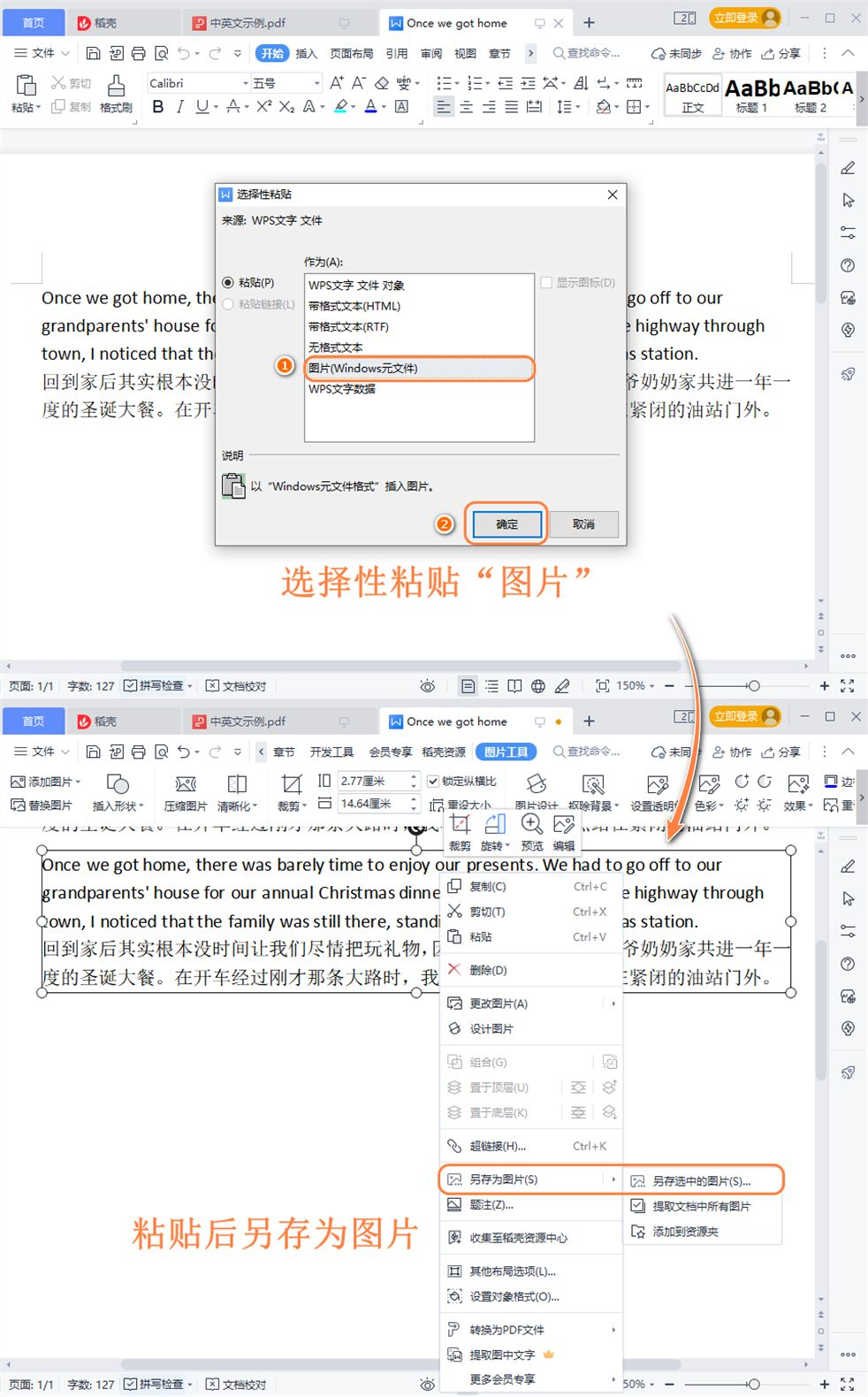
注意:由Word转换出来的图片,空白部分是为透明网格,而且不能自由更改图片大小,因为容易导致字体的变换。最好在转换为图片前就把字体调整好。不过把图片放在文档中也是看不出差异的。
不要看到这款软件的名字,就以为它只是一个图片编辑工具!其实,我们还可以借助它来实现PDF转高清图片的操作!
不过在实际上手时会有些繁琐,所以下面我为你演示下操作方法!
操作如下:
1、对于我们电脑上已经有PS软件的小伙伴,直接打开软件。进入界面后,左上角菜单栏中选择"文件"-"打开"。将需要转换的PDF文件导入。
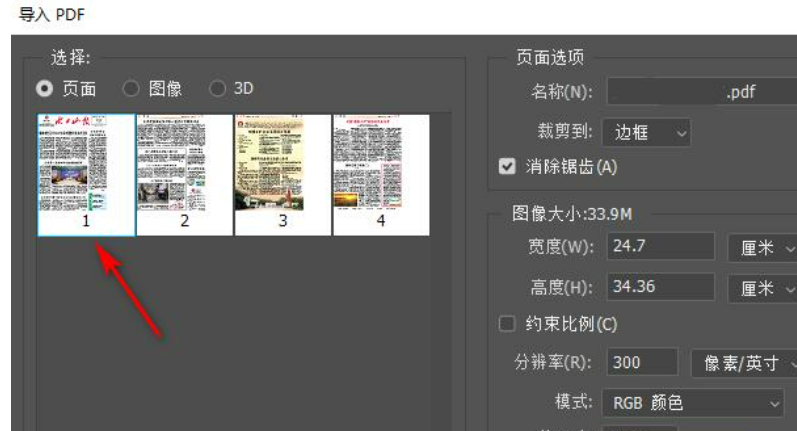
2、在PDF导入窗口中,选择您要导入的页面并进行其他相关选项的设置。点击"确定"按钮后,Adobe Photoshop将会将所选页面导入为图层。

3、接下来,点击菜单栏中的"文件",选择"另存为"选项。在保存对话框中,选取JPEG作为文件格式。一切设置确认无误后,点击"保存"按钮。Photoshop将会将pdf快速转图片,并保存到电脑上。
注意:转换前检查文件权限(避免加密文件)
以上就是电脑如何pdf转图片的方法介绍了,您可以根据自己的需求和实际情况选择合适的方法进行PDF转图片操作。希望本文能够帮助到您!
【电脑如何pdf转图片?这五个超实用的方法一定要试试!】相关推荐文章: 返回转转大师首页>>
我们期待您的意见和建议: